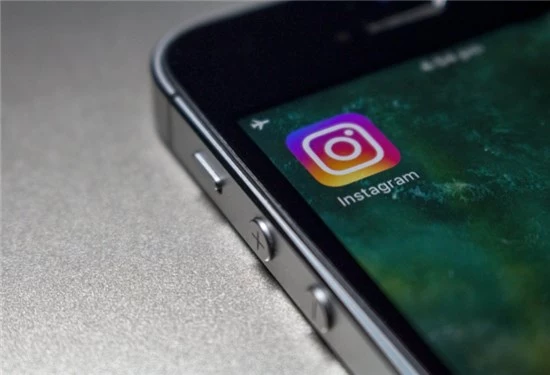
Instagram merupakan media sosial yang cukup populer. Namun, terkadang mengalami berbagai kendala saat menggunakannya seperti tidak bisa login. Inilah kenapa banyak bermunculan cara mengatasi tidak bisa login Instagram, karena hal tersebut memang sangat dibutuhkan.
Baca juga : cara mengatasi captcha tidak muncul di browser
Namun, sebelum menerapkan beberapa cara tersebut, akan lebih baik lagi jika mengetahui alasan kenapa tidak bisa login. Biasanya disebabkan karena kesalahan penulisan email atau password, jaringan internet buruk dan lainnya. Setelah itu, barulah terapkan beberapa cara ini.
Cara Mengatasi Tidak Bisa Login Instagram
Ada beberapa faktor kenapa tidak bisa login Instagram. Entah itu dikarenakan Instagram sedang down, kuota internet habis dan lainnya. Namun, tak perlu khawatir ada beberapa cara yang bisa anda lakukan untuk mengatasi permasalahan ini. Sebagaimana berikut ini caranya.
1. Reset Password
Dengan mereset password mungkin bisa menjadi solusi yang tepat untuk bisa login kembali ke Instagram. Pasalnya salah satu alasan kenapa tidak bisa login dikarenakan lupa password. Nah, untuk mengatasi permasalahan tersebut dengan cara ini, berikut langkah-langkahnya.
- Buka aplikasi Instagram.
- Pada kolom login, pilih “Dapatkan Bantuan”.
- Masukkan username atau email atau nomor telepon.
- Klik tombol “Selanjutnya”.
- Periksa kotak masuk Email jika menggunakan Email.
- Periksa SMS jika menggunakan nomor telepon.
- Pada pesan itu terdapat link untuk mengubah password.
2. Menonaktifkan VPN
Adapun cara mengatasi tidak bisa login Instagram yang selanjutnya yaitu dengan menonaktifkan VPN. Cara ini berlaku jika memang Anda sedang mengaktifkannya. Pasalnya Instagram akan menganggap upaya login yang membahayakan. Adapun berikut caranya.
- Buka setelan pada smartphone.
- Pilih halaman jaringan.
- Lalu, klik “Lainnya”.
- Pilih menu “VPN”.
- Kemudian tinggal nonaktifkan VPN tersebut.
- Lalu, coba login ulang di Instagram.
3. Pastikan Jaringan Internet bagus
Gagal login pada Instagram juga bisa disebabkan karena jaringan internet yang digunakan tidak bagus. Jadi, Anda harus memastikan jika koneksi internet baik itu berupa kuota internet atau WiFi dalam keadaan kuat. Adapun berikut ini cara melihat jaringan internet.
- Pergi ke setelan HP.
- Lalu, pilih “WiFi”.
- Lihat mana WiFi yang terhubung.
- Pilih tanda panah pada username WiFi.
- Secara otomatis muncul status dan kekuatan sinyal.
- Sedangkan untuk mengecek data internet coba matikan terlebih dahulu.
- Nyalakan ulang data Anda.
- Cobalah untuk melakukan membuka aplikasi lain seperti YouTube dan WhatsApp.
- Jika lancar membuka aplikasi lain, itu berarti aplikasi Instagram yang sedang bermasalah.
4. Login Melalui Laptop
Adapun cara mengatasi tidak bisa login Instagram yang selanjutnya yaitu login melalui laptop atau komputer. Cara ini cukup bagus untuk mengetahui apakah yang di blokir akun Instagram atau perangkat smartphone. Sebagaimana berikut ini langkah-langkahnya.
- Nyalakan komputer atau laptop.
- Pastikan internet terhubung bagus.
- Buka Chrome atau Mozilla Firefox.
- Pada kolom pencarian ketik “instagram.com”.
- Pada halawan login, isi username atau email dan password.
- Tunggu beberapa saat
- Jika proses login berhasil, berarti perangkat smartphone yang bermasalah.
5. Unlink Akun Facebook dari Instagram
Acara selanjutnya yang bisa anda lakukan untuk mengatasi tidak bisa login pada Instagram yaitu dengan Unlink akun Facebook yang ada di Instagram. Yang mana cara ini sebagai solusi jika perangkat smartphone terblokir. Adapun berikut ini langkah-langkahnya.
- Buka Facebook dan putuskan hubungan dengan Instagram.
- Logout dari Facebook.
- Buka Facebook kembali dan buat akun baru.
- Coba login Instagram di Hp lain.
- Sambungkan akun Facebook baru pads Instagram.
- Install Instagram ulang.
- Login ulang menggunakan akun Facebook.
- Dan tunggu beberapa saat hingga berhasil login.
6. Reset Smartphone
Reset smartphone juga menjadi salah satu cara mengatasi tidak bisa login Instagram yang selanjutnya. Cara ini bisa anda terapkan jika memang perangkat telah di banned. Bagaimana cara reset smartphone? Adapun berikut ini langkah-langkahnya yang harus diikuti.
- Nyalakan HP dan masuk pada menu pengaturan.
- Pilih “Sistem”.
- Lalu, pilih “Setel Ulang”.
- Klik pilihan “Reset ke setelah pabrik”.
- Tunggu prosesnya selesai.
- Setelah itu secara otomatis HP dalam kedaan kosong layaknya baru.
7. Hapus Cache Instagram
Mungkin saja Salah satu alasan kenapa anda tidak bisa login Instagram dikarenakan penyimpanan penuh. Maka dari itu cobalah untuk menghapus riwayat cache Instagram. Cara harus cache sangatlah mudah. Cobalah ikuti langkah-langkahnya berikut ini.
- Buka menu setelah pada HP.
- Pilih menu “Aplikasi”.
- Scroll ke bawah dan cari Instagram.
- Klik icon aplikasinya, lalu klik penyimpanan.
- Akan muncul ukuran APL, data pengguna dan cache.
- Pilih “Cache” dan pilih “Bersihkan Cache”.
8. Update Aplikasi Instagram ke Versi Terbaru
Cara selanjutnya yang bisa dilakukan untuk mengatasi tidak bisa login pada Instagram yaitu meng-upgrade aplikasinya. Dan memungkinkan jika memang aplikasi Instagram yang anda miliki masih versi lama. Sebagaimana berikut ini cara upgrade aplikasinya.
- Buka HP dan buka aplikasi Playstore.
- Pada kolom pencarian ketik “Instagram’.
- Di bagian bawah nama Instagram ada kolom dengan tulisan “Update”.
- Klik “Update”.
- Secara otomatis proses update akan berjalan.
- Tunggu beberapa saat hingga selesai.
- Cobalah login ulang.
Penutup
Dari beberapa cara mengatasi tidak bisa login Instagram tersebut, mana yang paling mudah? Namun, sebenarnya beberapa cara tersebut dapat disesuaikan dengan permasalahan yang terjadi. Selamat mencoba dan semoga berhasil login kembali.
Baca juga : cara melihat status whatsapp tanpa diketahui
Akhir kata, cukup sekian artikel yang dapat saya tulis yang membahas seputar cara memperbaiki instagram error tidak bisa login di perangkat smartphone Android. Semoga bermanfaat, see you next time.